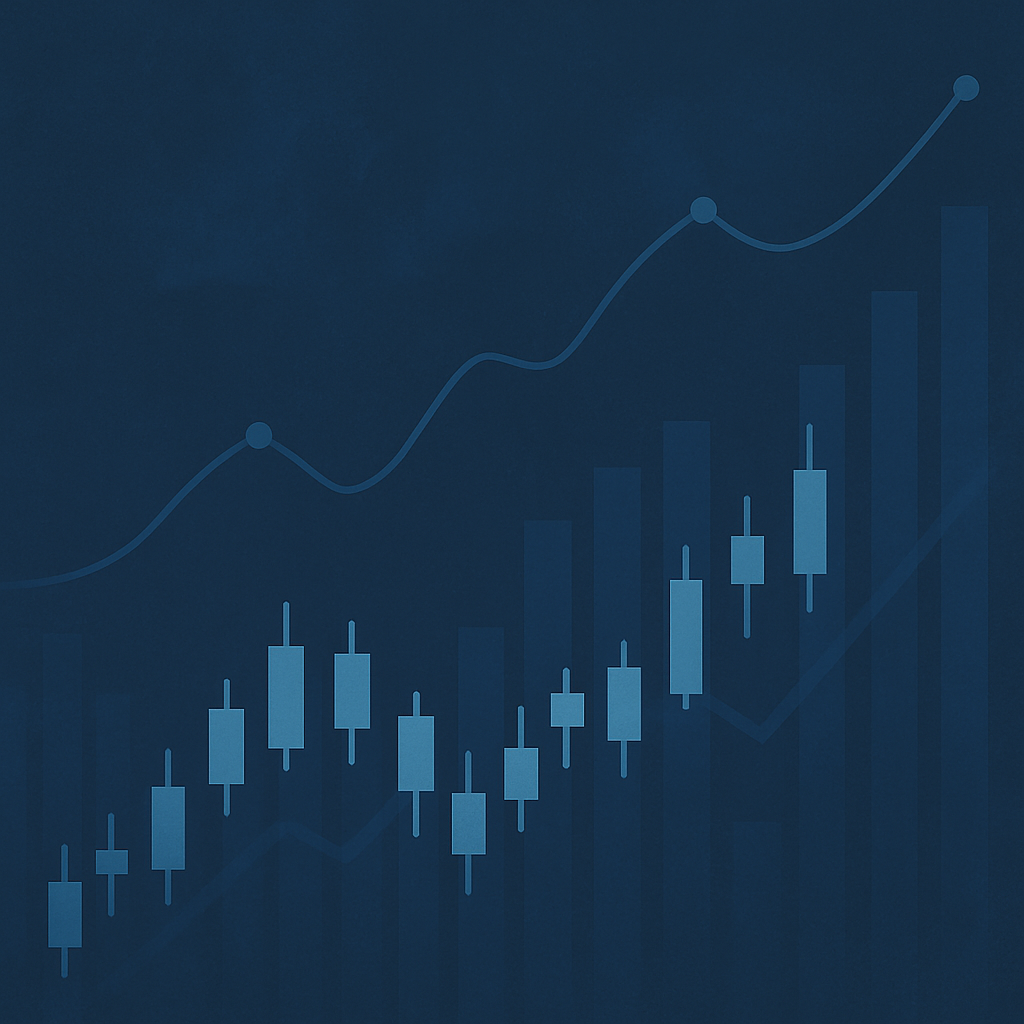Si recientemente compró un token utilizando una aplicación descentralizada en Trust Wallet, es posible que no pueda ver su saldo.
Esto se debe a que aún no ha agregado el token / cripto a Trust Wallet.
De forma predeterminada, Trust Wallet tiene 4 tokens.
Esto incluye «Bitcoin», «Ethereum», «BNB» y «Smart Chain».
Puede agregar más tokens tocando el icono de filtro en Trust Wallet.
Después de tocar el icono de filtro, verá una lista de tokens que puede agregar a Trust Wallet.
Sin embargo, si el token es nuevo, no podrá encontrarlo en la lista.
Luego, debe agregar manualmente el token pegando su dirección.
En esta guía, aprenderá cómo agregar un token / cripto / moneda personalizado a Trust Wallet para que pueda ver su saldo.
Índice de contenido:
Cómo agregar un token personalizado a Trust Wallet
Para agregar un token personalizado a Trust Wallet, debe copiar la dirección del token en CoinMarketCap.
Luego, puede agregar el token a Trust Wallet pegando su dirección.
Trust Wallet le permite agregar un token / cripto personalizado.
Puede hacerlo tocando el icono de filtro en la aplicación Trust Wallet.
Después de tocar el icono de filtro, verá una lista de criptomonedas que puede habilitar para deshabilitar.
Sin embargo, es posible que no pueda ver el token / cripto que desea agregar.
En ese caso, debe agregar manualmente el token a Trust Wallet pegando su dirección en la barra de búsqueda.
1. Vaya a CoinMarketCap y toque el icono de búsqueda
Para empezar, debe copiar la dirección del token.
De esta manera, podrá agregar el token a Trust Wallet.
Puede copiar la dirección del token en varios sitios web.
Esto incluye CoinMarketCap, BscScan y más.
En esta guía, usaremos CoinMarketCap para copiar la dirección del token.
Primero, abra un navegador (por ejemplo, Safari, Chrome) y vaya a coinmarketcap.com.
Una vez que esté en CoinMarketCap, toque el icono de búsqueda en el encabezado del sitio.
2. Busca el token en CoinMarketCap
Después de tocar el icono de búsqueda en el encabezado del sitio, verá una lista de criptomonedas de tendencia.
Ahora debe buscar el token que desea agregar a Trust Wallet.
Por ejemplo, si desea agregar «LuckyPig» a Trust Wallet, busque «LuckyPig».
Luego, toque el token «LuckyPig» para verlo.
Si el token que desea agregar no aparece, significa que aún no está en CoinMarketCap.
En ese caso, debe visitar el sitio web oficial del token para copiar su dirección.
3. Copie la dirección del token
Después de tocar el token, verá su precio actual.
Desplácese hacia abajo en la página hasta que vea «Contratos».
Junto a «Contratos», verá la dirección del contrato de token.
Toque el icono duplicado para copiar la dirección del contrato de token.
4. Abra Trust Wallet y toque el icono de filtro
Después de copiar la dirección del contrato de token, abra Trust Wallet.
En Trust Wallet, verá sus saldos de tokens.
Esto incluye «Bitcoin», «Ethereum», «BNB» y «Smart Chain».
Para agregar más tokens, toque el icono de filtro en la barra de navegación superior.
5. Pegue la dirección del token y habilítela
Después de tocar el icono de filtro, verá una lista de tokens / criptomonedas que puede habilitar o deshabilitar.
Puede intentar desplazarse hacia abajo en la lista para encontrar el token que desea agregar.
En la mayoría de los casos, el token no se incluirá en la lista, especialmente si es nuevo.
Luego, debe agregar manualmente el token a Trust Wallet.
Ahora debe pegar la dirección del token (que copió en el tercer paso) en la barra de búsqueda.
Finalmente, toque el interruptor para agregar el token a Trust Wallet.
Si el token no aparece, debe tocar «Agregar token personalizado».
A continuación, proporcione la red, la dirección del contrato, el nombre, el símbolo, los decimales y toque «Guardar».
6. El token se ha agregado correctamente
Después de habilitar el token, podrá verlo en su billetera.
Por ejemplo, si agregó el token «LuckyPig», podrá verlo en su billetera en «Token».
Para hacer esto, toque «Billetera» en la barra de navegación inferior y desplácese hacia abajo.
Si utilizó TrustWallet para comprar el token «LuckyPig», se mostrará su saldo.
¡Ha agregado con éxito un token personalizado a Trust Wallet!
Conclusión
Si recientemente compró un token en PancakeSwap o Uniswap usando Trust Wallet, debe agregarlo a Trust Wallet.
De lo contrario, no podrá ver su equilibrio.
Puede agregar cualquier token / cripto / moneda a Trust Wallet pegando su dirección.
Sin embargo, el token puede no estar disponible en CoinMarketCap.
En ese caso, debe copiar la dirección del contrato en el sitio web oficial del token o en BscScan.